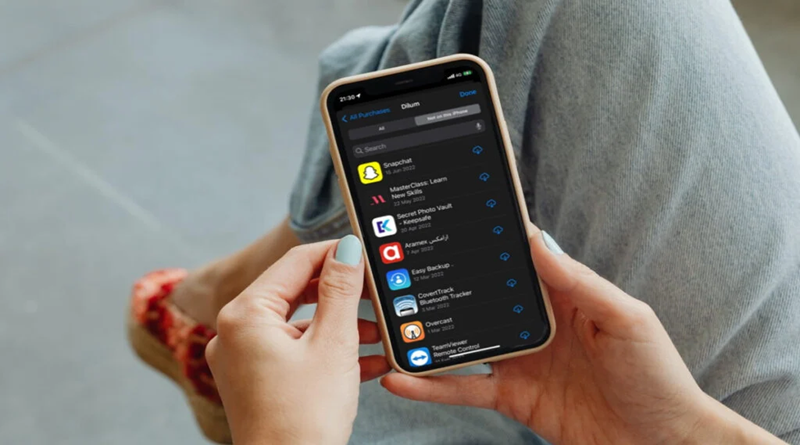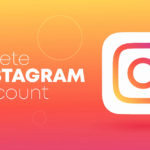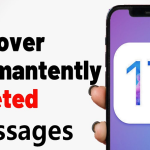نحوه مشاهده برنامههای اخیراً حذف شده در آیفون و اندروید
دلایل مختلفی برای جستجوی برنامههای حذف شده در تلفن همراه شما وجود دارد. ممکن است بخواهید نام یک برنامه حذف شده را با دوستان خود به اشتراک بگذارید. یا ممکن است بخواهید بررسی کنید که آیا کسی (با دسترسی به تلفن شما) برنامهای را بدون اجازه نصب و حذف کرده است یا خیر. این آموزش به شما نشان میدهد که چگونه برنامههای اخیراً حذف شده را در آیفون یا اندروید خود مشاهده کنید.
چرا برنامه من حذف شد؟
گاهی اوقات خالی کردن فضای ذخیرهسازی یا انجام تنظیمات کارخانه باعث حذف برنامهها از دستگاه شما میشود. آلودگی به بدافزار یکی دیگر از عوامل است، به خصوص در دستگاههای اندروید. بدافزار میتواند برنامههای شما را حذف کند، برنامههای ناخواسته نصب کند و باعث از دست رفتن دادهها شود.
آیفونها و آیپدها دارای ویژگی «Offload» هستند که برنامهها را به طور موقت از صفحه اصلی یا کتابخانه برنامهها حذف میکند تا فضای ذخیرهسازی آزاد شود. برای آشنایی با نحوه Offload کردن برنامهها در آیفونها و آیپدها و نحوه بازیابی برنامههای حذف شده، مطلب توضیحی ما را مطالعه کنید.
iOS و اندروید به کاربران اجازه میدهند لیستی از برنامههایی را که در دستگاههایشان وجود ندارند، مشاهده کنند. این امر شناسایی برنامههایی را که شما – یا شخص دیگری که به دستگاه شما دسترسی دارد – ممکن است به طور تصادفی حذف کرده باشید، آسان میکند. این آموزش مراحل یافتن و بازیابی برنامههای اخیراً حذف شده در آیفون و اندروید را پوشش میدهد..
چگونه برنامههای اخیراً حذف شده را در آیفون و آیپد مشاهده کنیم؟
اپ استور بهترین مکان برای یافتن برنامههای حذف شده در آیفون یا آیپد شماست. اپل تمام برنامههای خریداری شده یا نصب شده را در اپ استور ثبت میکند. به این فهرست، فهرست «خریداری شده» اپ استور میگویند و این فهرست حتی پس از حذف برنامه از دستگاه شما، دست نخورده باقی میماند. در اینجا نحوه یافتن یک برنامه حذف شده در فهرست خرید اپ استور آورده شده است.

- اپ استور را باز کنید و روی آیکون / عکس پروفایل خود در گوشه بالا سمت راست ضربه بزنید.
- سپس، در صفحه «حساب»، گزینه «خریداریشده» را انتخاب کنید. اگر عضو یا سازماندهنده گروه «اشتراکگذاری خانوادگی» هستید، در صفحه بعد روی «خریدهای من» ضربه بزنید.
- برای مشاهدهی تمام برنامههایی که از دستگاه خود حذف کردهاید، به برگهی « در این آیفون / آیپد نیست» بروید از نوار جستجو برای یافتن هر برنامهای (که گمان میکنید حذف شده است) استفاده کنید.
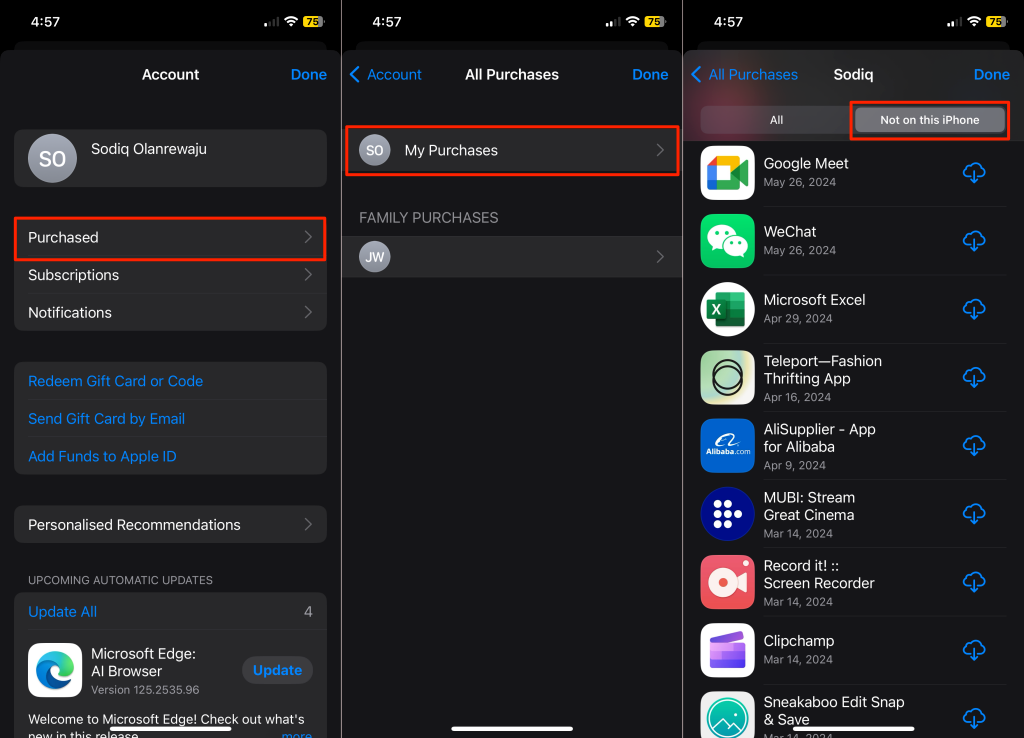 اپ استور دارای ویژگی «خریدهای پنهان» است که به کاربران امکان میدهد خریدهای برنامه را پنهان کنند. از این رو، مشاهده دانلودها/خریدهای پنهان برای یک برنامه حذف شده نیزایده خوبی است. اگر برنامه حذف شدهای را در سابقه خرید خود پیدا نکردید، به صفحه اصلی اپ استور برگردید و به مرحله ۴ بروید.
اپ استور دارای ویژگی «خریدهای پنهان» است که به کاربران امکان میدهد خریدهای برنامه را پنهان کنند. از این رو، مشاهده دانلودها/خریدهای پنهان برای یک برنامه حذف شده نیزایده خوبی است. اگر برنامه حذف شدهای را در سابقه خرید خود پیدا نکردید، به صفحه اصلی اپ استور برگردید و به مرحله ۴ بروید.
- روی نماد نمایه خود در گوشه بالا سمت راست ضربه بزنید و نام یا Apple ID خود را انتخاب کنید.
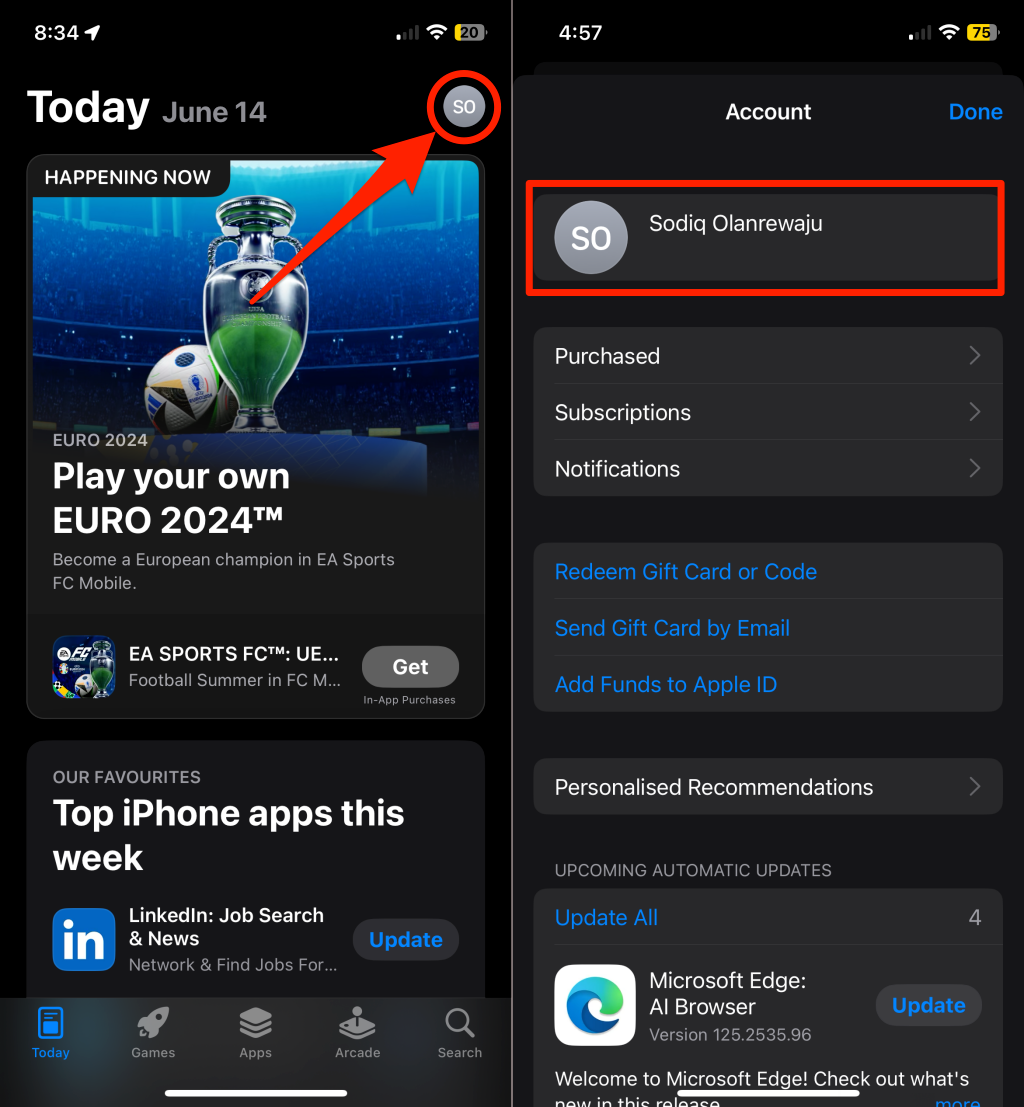
- صفحه «تنظیمات حساب» را به پایین اسکرول کنید و روی «خریدهای پنهان» ضربه بزنید.
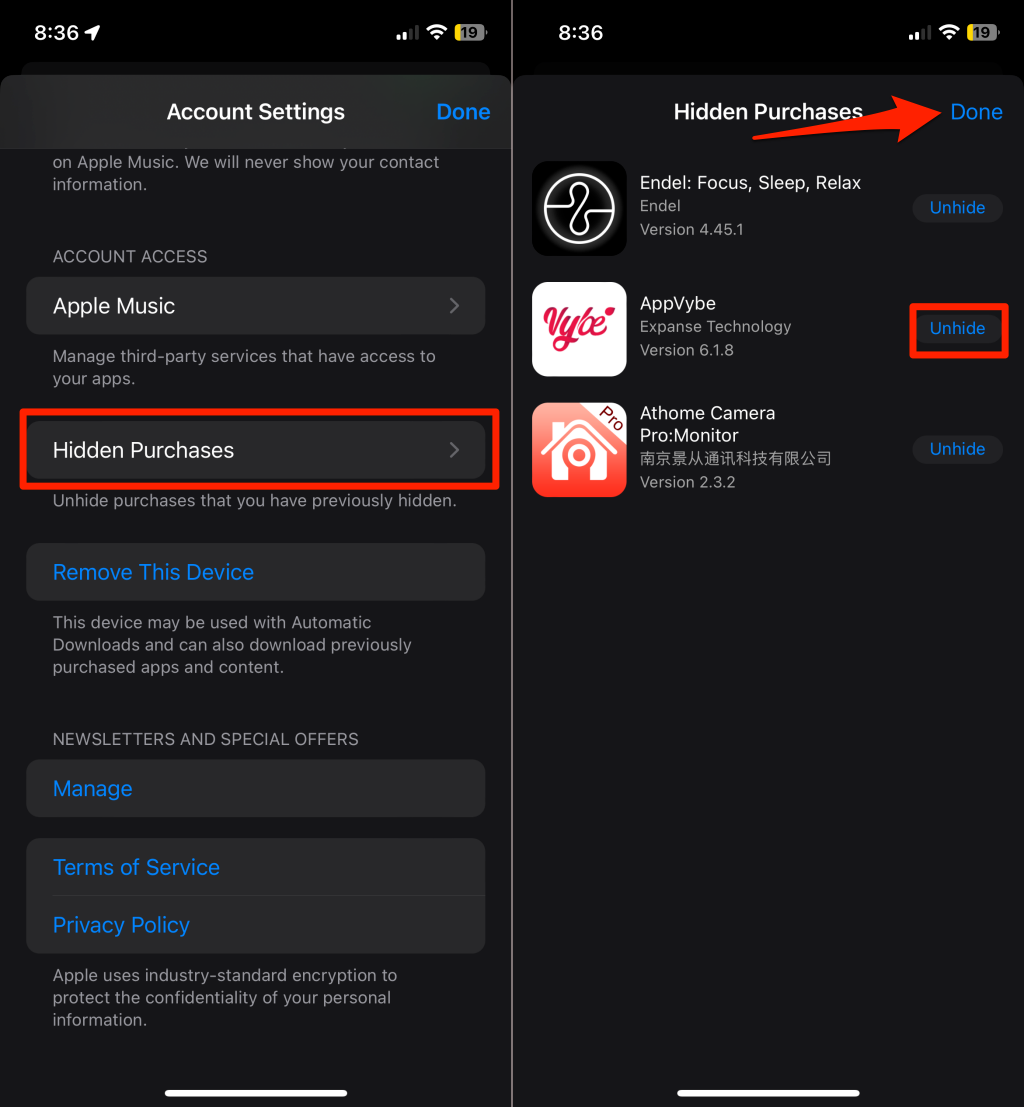 این باید تمام برنامههایی را که در آیفون و آیپد خود پنهان کردهاید نمایش دهد. آخرین خرید پنهان شده در بالای صفحه ظاهر میشود.
این باید تمام برنامههایی را که در آیفون و آیپد خود پنهان کردهاید نمایش دهد. آخرین خرید پنهان شده در بالای صفحه ظاهر میشود.
- روی «باز کردن» در کنار برنامهی مخفیشده ضربه بزنید. باز کردن یک برنامه، آن را به لیست خرید برنامههای شما برمیگرداند. برای بستن صفحه، روی «انجام شد» ضربه بزنید.
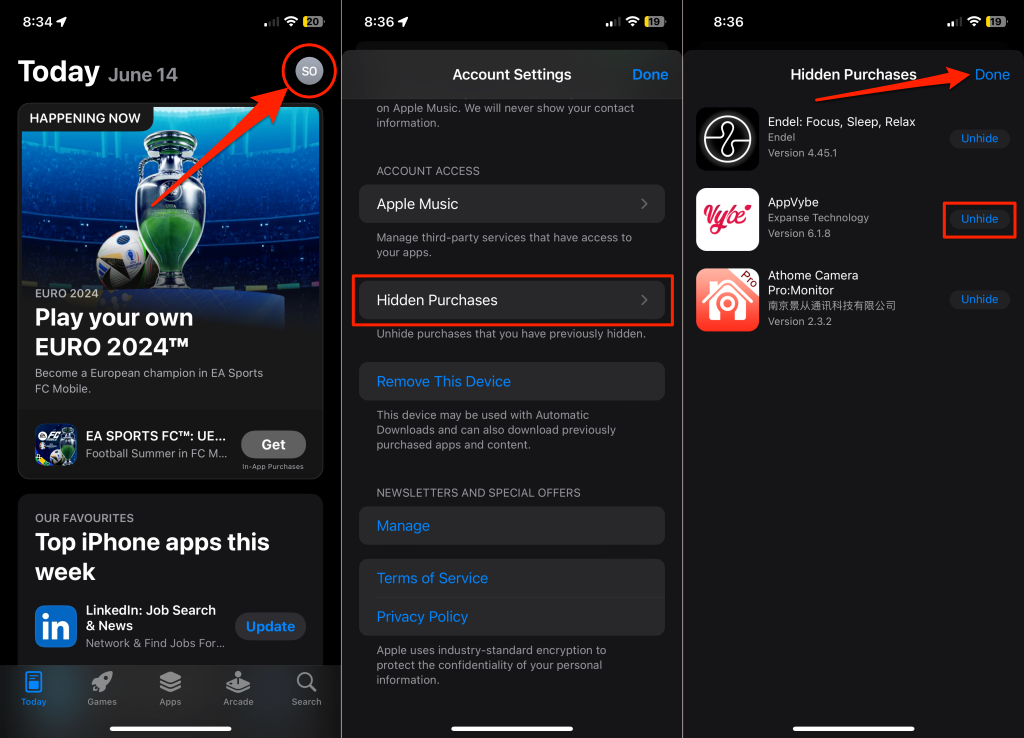
اپل برنامههای موجود در لیست خرید را به ترتیب نزولی بر اساس تاریخ خرید/دانلود مرتب میکند، نه تاریخ حذف. از این رو، هیچ راهی برای تشخیص دقیق زمان حذف برنامهها و بازیهای موجود در لیست وجود ندارد. اگر برنامهای در بالای لیست «در این آیفون/آیپد نیست» قرار دارد و به نظر میرسد که جدیداً اضافه شده است، میتوان با اطمینان فرض کرد که اخیراً حذف شده است. با این حال، این احتمال نیز وجود دارد که شما – یا شخص دیگری – مدتی پیش برنامهای را در پایین لیست حذف کرده باشید.
چگونه برنامههای اخیراً حذف شده در آیفون و آیپد را بازیابی کنیم؟
روی نماد دانلود (نماد ابری با فلش رو به پایین) در کنار برنامهای که میخواهید بازیابی کنید، ضربه بزنید .
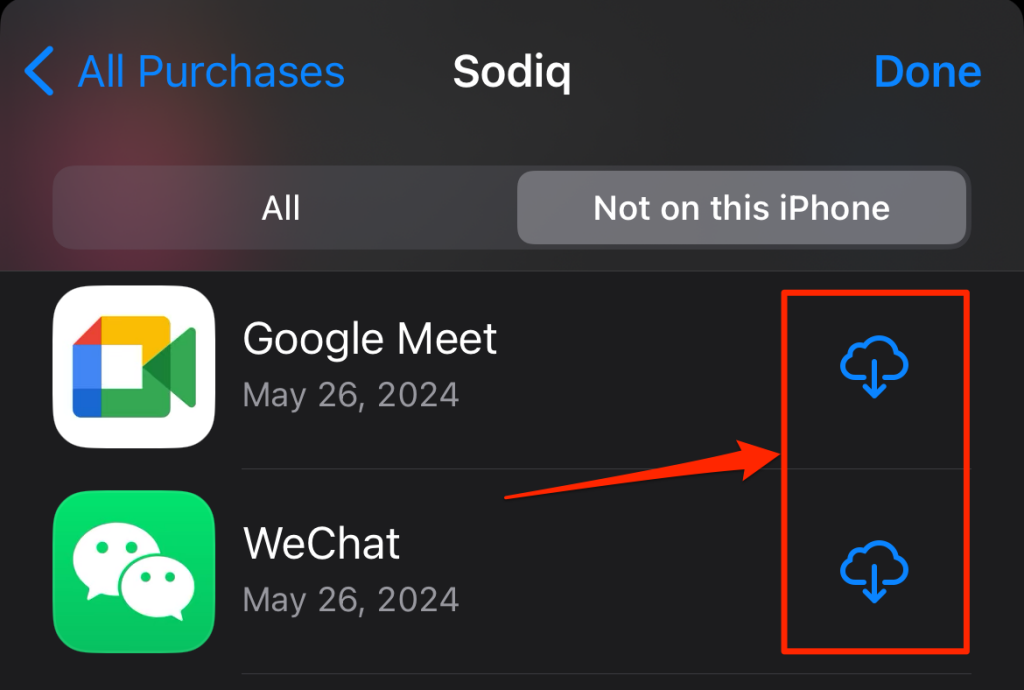
اگر میخواهید دادههای برنامه حذف شده را بازیابی کنید، ممکن است مجبور شوید آیفون خود را از طریق iCloud یا iTunes بازیابی کنید با این حال، برخی از برنامهها مانند WhatsApp و Snapchat دارای مکانیزمهای پشتیبانگیری داخلی هستند، بنابراین بهتر است ابتدا آن را بررسی کنید.
لیست خریدهای پنهان گزینه دانلود ندارد. بنابراین، ابتدا باید برنامه را از حالت پنهان خارج کنید تا به سابقه خرید خود دسترسی پیدا کرده و آن را دوباره نصب کنید.
چگونه برنامههای اخیراً حذف شده در اندروید را ببینیم؟
اگر از تلفن اندروید استفاده میکنید، سریعترین راه برای فهمیدن برنامههایی که اخیراً از دستگاه شما حذف شدهاند، استفاده از فروشگاه گوگل پلی است. برای یافتن برنامههای حذف شده – پولی یا رایگان – در دستگاه اندروید خود، این مراحل را دنبال کنید:
- برنامه فروشگاه گوگل پلی را باز کنید ، تصویر / آیکون پروفایل خود را در گوشه بالا سمت راست انتخاب کنید و روی مدیریت برنامهها و دستگاه (Manage apps & device) ضربه بزنید.
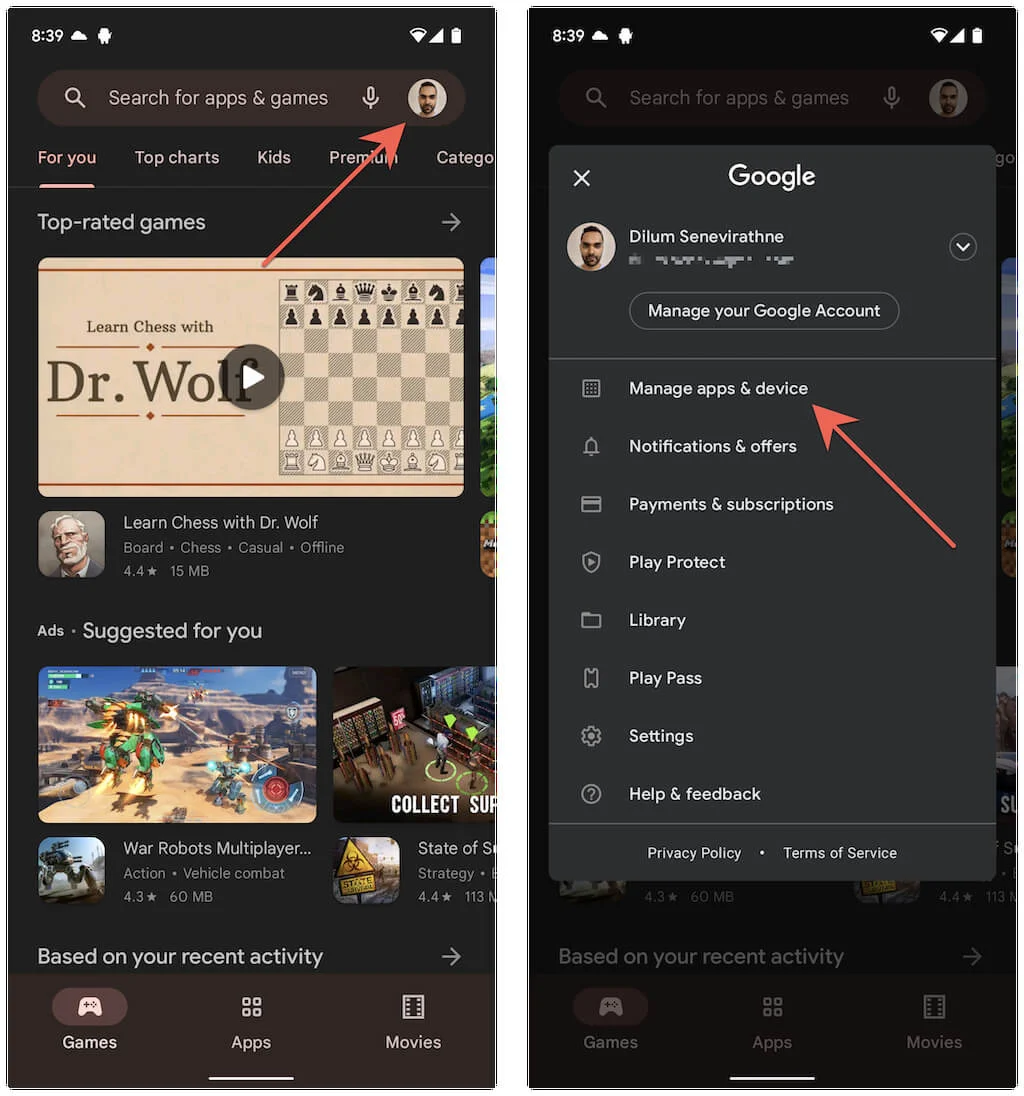
- به برگه مدیریت (Manage) بروید. این برگه تمام برنامههای نصب شده روی دستگاه شما را نمایش میدهد. برای دیدن برنامههای حذف شده، روی گزینه کشویی نصب شده (Installed ) ضربه بزنید و نصب نشده (Not installed) را انتخاب کنید.
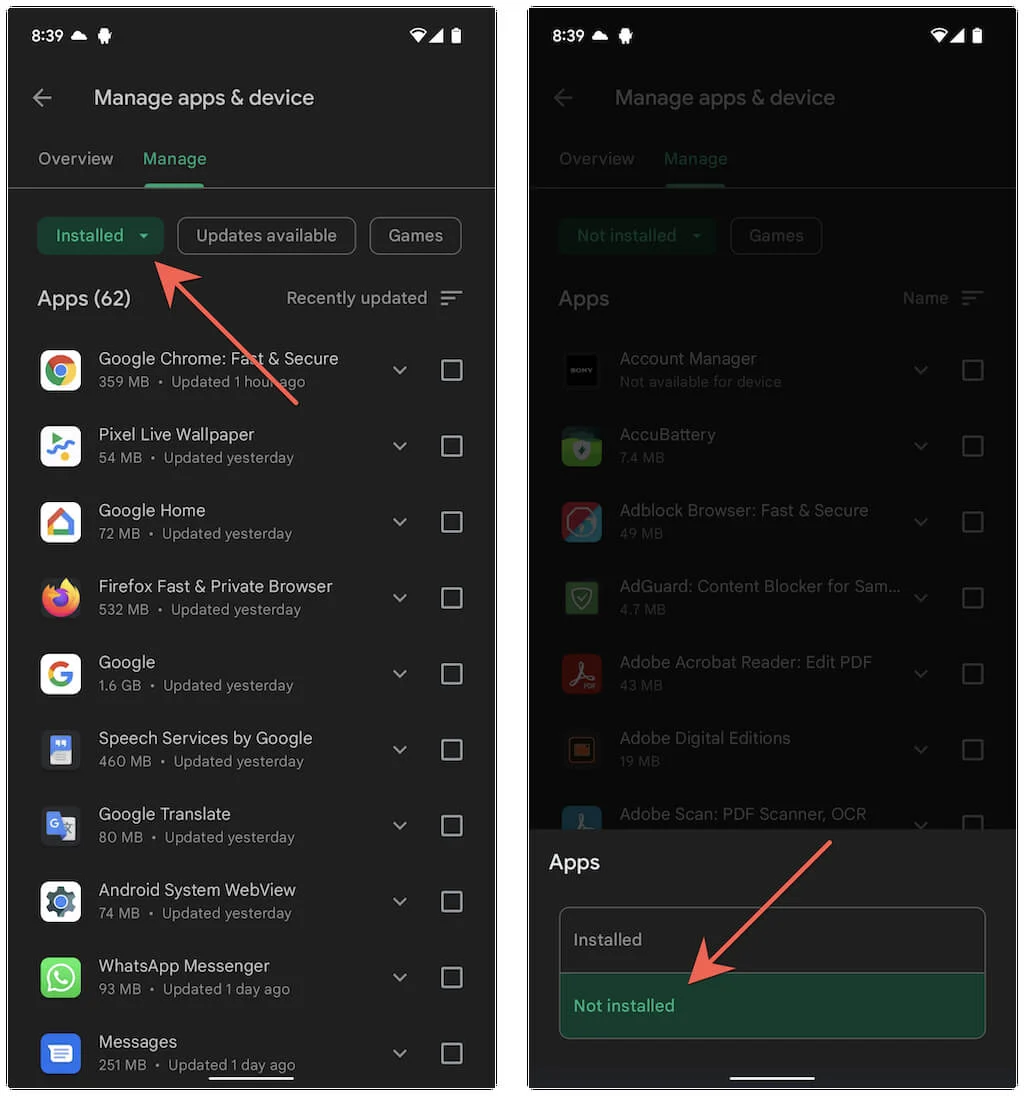
این تمام برنامهها و بازیهای حذفشده یا Uninstall شده از دستگاه اندروید شما را نمایش میدهد. بسته به مدل گوشی و نسخه سیستم عامل اندروید، میتوانید برنامههای حذفشده را بر اساس تاریخ نصب فیلتر کنید.
- روی آیکون فیلتر در گوشه بالا ضربه بزنید و گزینه «اخیراً اضافه شده» را انتخاب کنید. پلی استور لیست را مرتب میکند و جدیدترینها در ابتدا ظاهر میشوند.
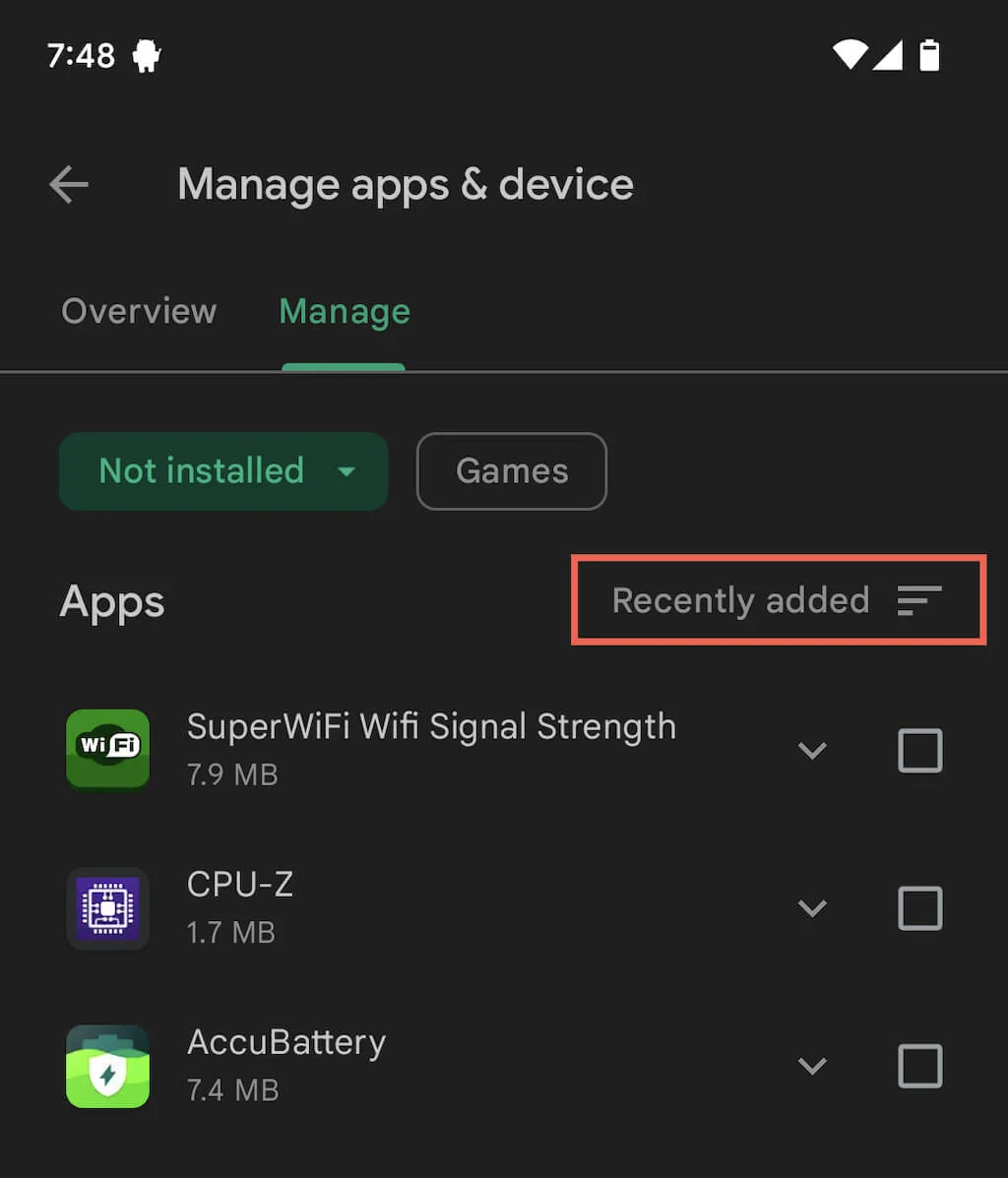
اگر برنامه حذف شده را از فروشگاه برنامه سازنده دستگاه خود نصب کرده باشید، آن را در فروشگاه Play پیدا نخواهید کرد. اگر از تلفن سامسونگ استفاده میکنید، در فروشگاه Galaxy به دنبال برنامههای حذف شده یا گم شده بگردید.
چگونه برنامههای اخیراً حذف شده در سامسونگ را ببینیم؟
برخی از برنامهها و بازیها منحصراً در فروشگاه گلکسی دستگاههای سامسونگ موجود هستند. اگر کتابخانه برنامههای شما فاقد یک مورد است، در اینجا نحوه بررسی فروشگاه گلکسی برای بررسی حذف آن آورده شده است:
- فروشگاه گلکسی را باز کنید ، روی نماد منو در گوشه پایین سمت راست ضربه بزنید و برنامههای من (My apps) را انتخاب کنید.
- برای نمایش همه برنامهها یا بازیهای خریداری شده، به ترتیب، زبانه برنامهها یا بازیها را انتخاب کنید
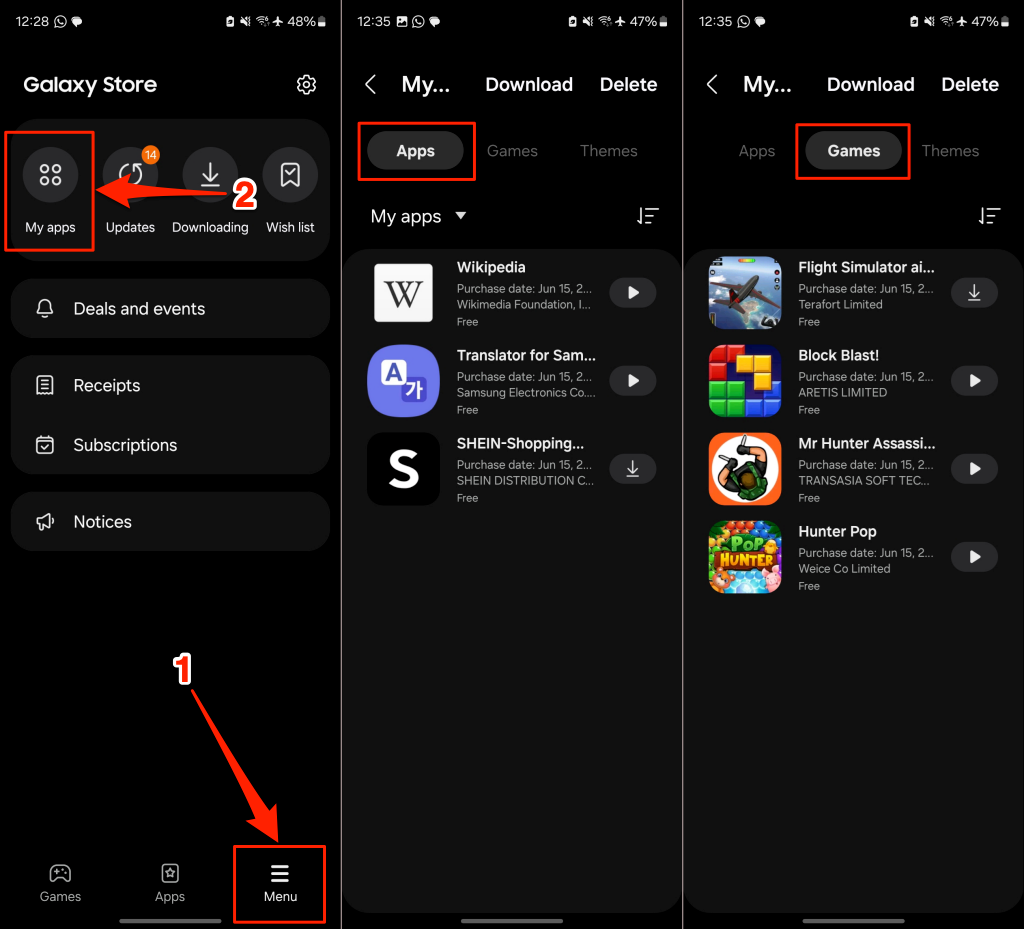
- آیکون فیلتر را در گوشه بالا سمت راست انتخاب کنید، گزینه نمایش برنامههای نصبشده را از حالت انتخاب خارج کنید و روی تأیید ضربه بزنید.
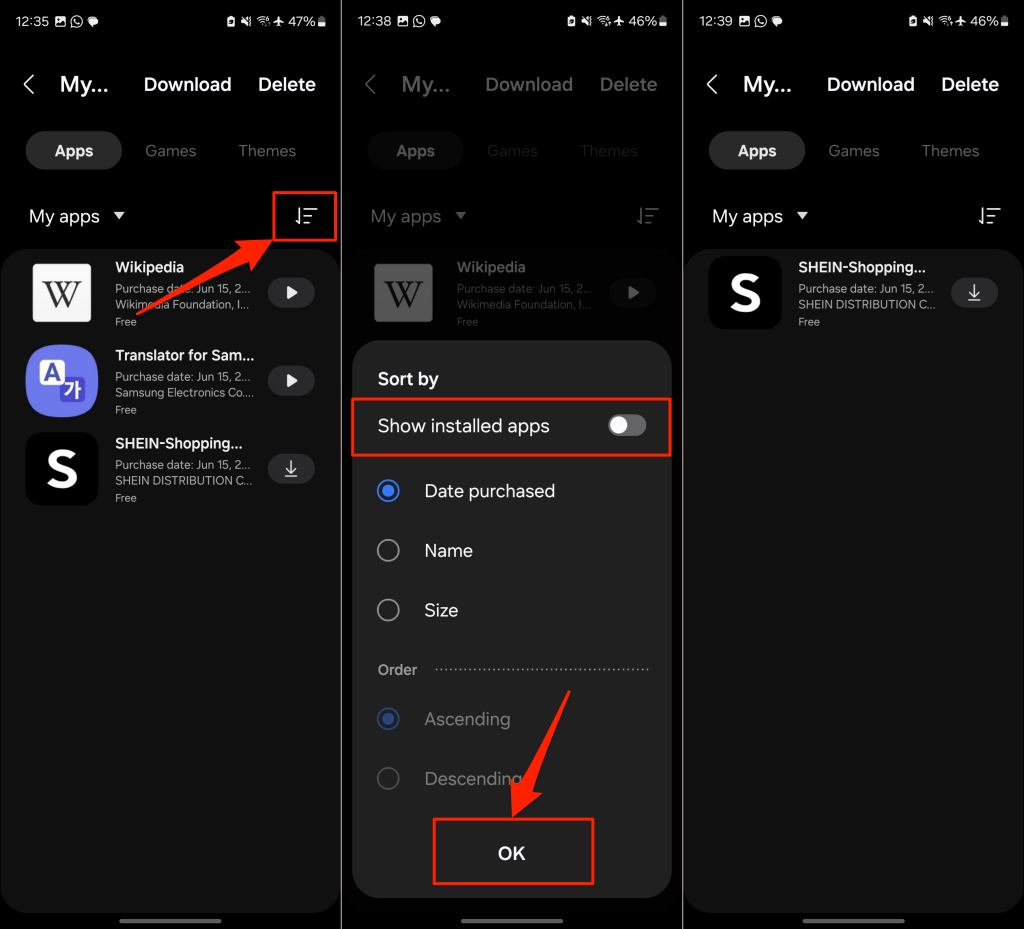
این کار لیست را فیلتر میکند تا فقط برنامهها و بازیهای حذفشده نمایش داده شوند. گلکسی استور زمان خرید/نصب برنامهها را نشان میدهد، اما تاریخ حذف را ارائه نمیدهد.
چگونه برنامههای اخیراً حذف شده در اندروید را بازیابی کنیم؟
بازیابی برنامههای حذف شده در دستگاههای اندروید ساده است. شما یاد گرفتهاید که برنامههای اخیراً حذف شده را از طریق فروشگاه گوگل پلی بررسی کنید. اکنون، ما به شما نشان خواهیم داد که چگونه برنامههای حذف شده را به کتابخانه برنامههای دستگاه خود بازگردانید.
- لیست برنامههای حذفشده/حذفشده را در فروشگاه Play باز کنید.
- سپس، روی کادر انتخاب کنار برنامهای که میخواهید بازیابی/نصب مجدد کنید، ضربه بزنید. میتوانید چندین کادر انتخاب را برای بازیابی همزمان چندین برنامه انتخاب کنید.
- در نهایت، برای بازیابی برنامه (برنامههای) انتخاب شده، روی نماد دانلود در گوشه بالا ضربه بزنید.
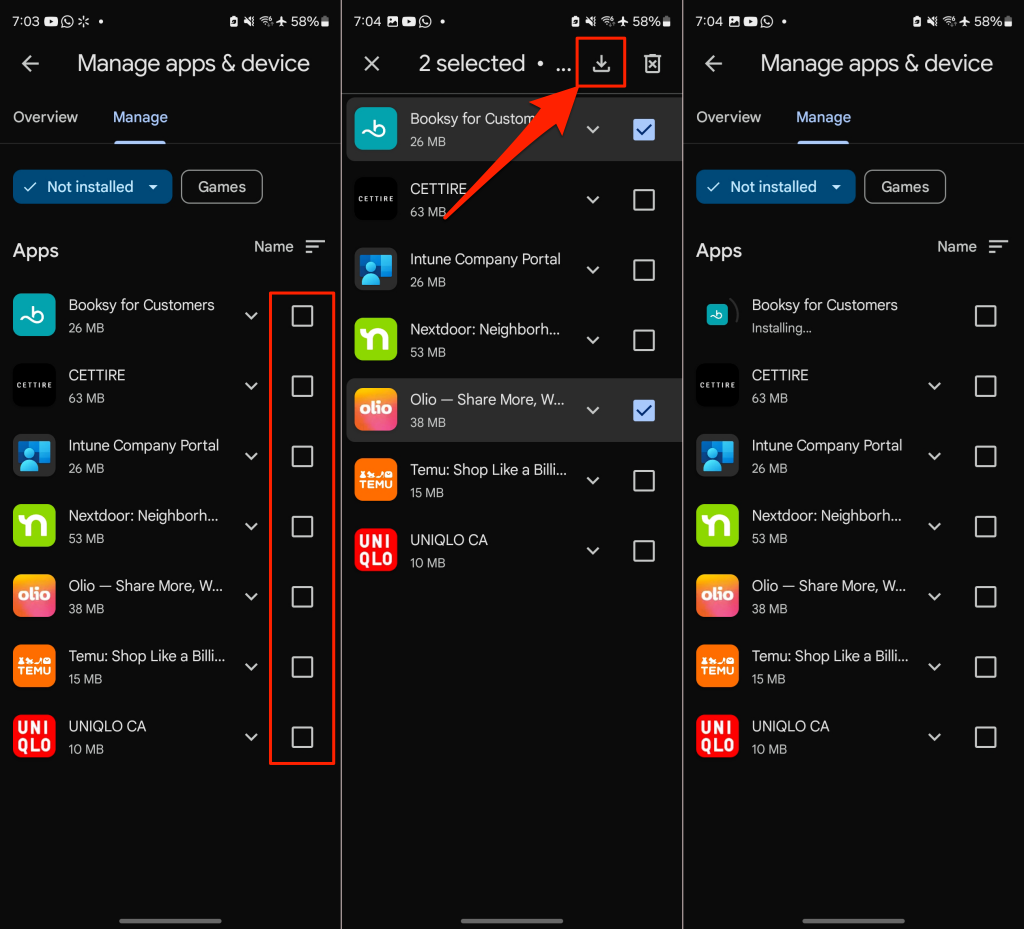
فروشگاه Play برنامه را نصب کرده و آن را از لیست حذف میکند. برای تأیید، کتابخانه برنامه دستگاه خود را بررسی کنید. اگر از برنامه پشتیبان تهیه کردهاید، میتوانید دادههای آن را هنگام راهاندازی بازیابی کنید. برای اطلاعات بیشتر به آموزش ما در مورد بازیابی یا بازیابی دادههای حذف شده برنامه در اندروید مراجعه کنید.
اگر برنامه یا بازی حذف شده در گلکسی استور است، کافیست روی نماد دانلود ضربه بزنید تا دوباره روی گوشی شما نصب شود.
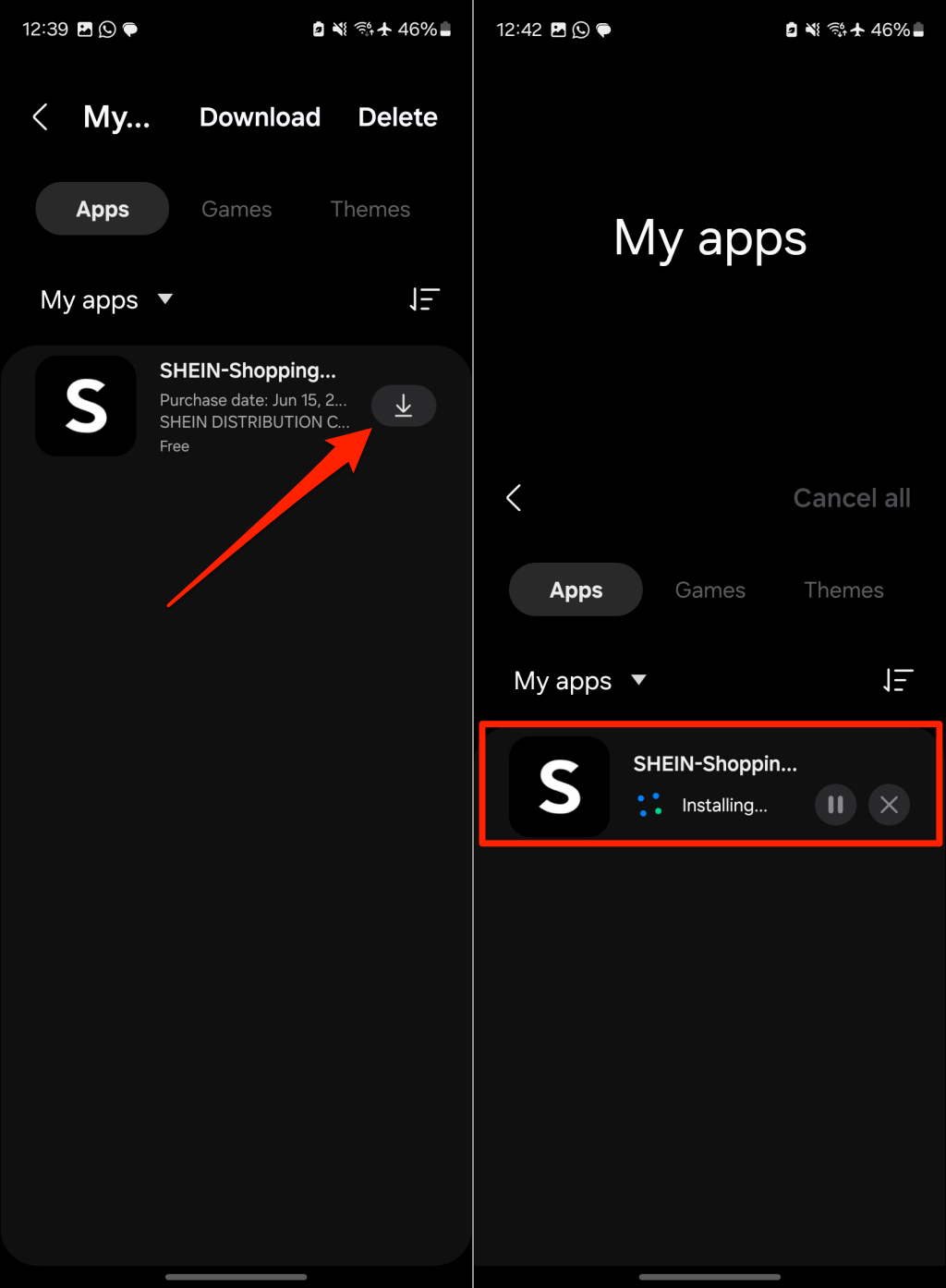
استفاده از ابزارهای شخص ثالث برای نظارت و بازیابی برنامههای حذف شده در اندروید
همانطور که قبلاً ذکر شد، فروشگاه گوگل پلی و گلکسی استور تاریخ حذف برنامههایی را که حذف (حذف) میکنید، ارائه نمیدهند. بنابراین، شناسایی دقیق برنامههای اخیراً حذف شده دشوار است. اگر میخواهید تاریخ و زمان دقیق حذف یک برنامه را بدانید، از برنامههای مدیریت برنامههای شخص ثالث مانند این برنامه از AndroidDeveloperLB استفاده کنید.
نرمافزارهای مدیریت برنامههای شخص ثالث، برنامههای نصبشده از هر فروشگاه برنامه یا فایلهای APK دانلود شده را پیگیری میکنند. آنها همچنین تاریخ و زمان دقیق حذف برنامهها را به شما نشان میدهند. در اینجا نحوه استفاده از «مدیر برنامه» AndroidDeveloperLB برای یافتن برنامههای اخیراً حذفشده در تلفن اندروید شما آورده شده است.
- برنامه App Manager را نصب و اجرا کنید، سپس مجوزهای لازم را به آن بدهید.
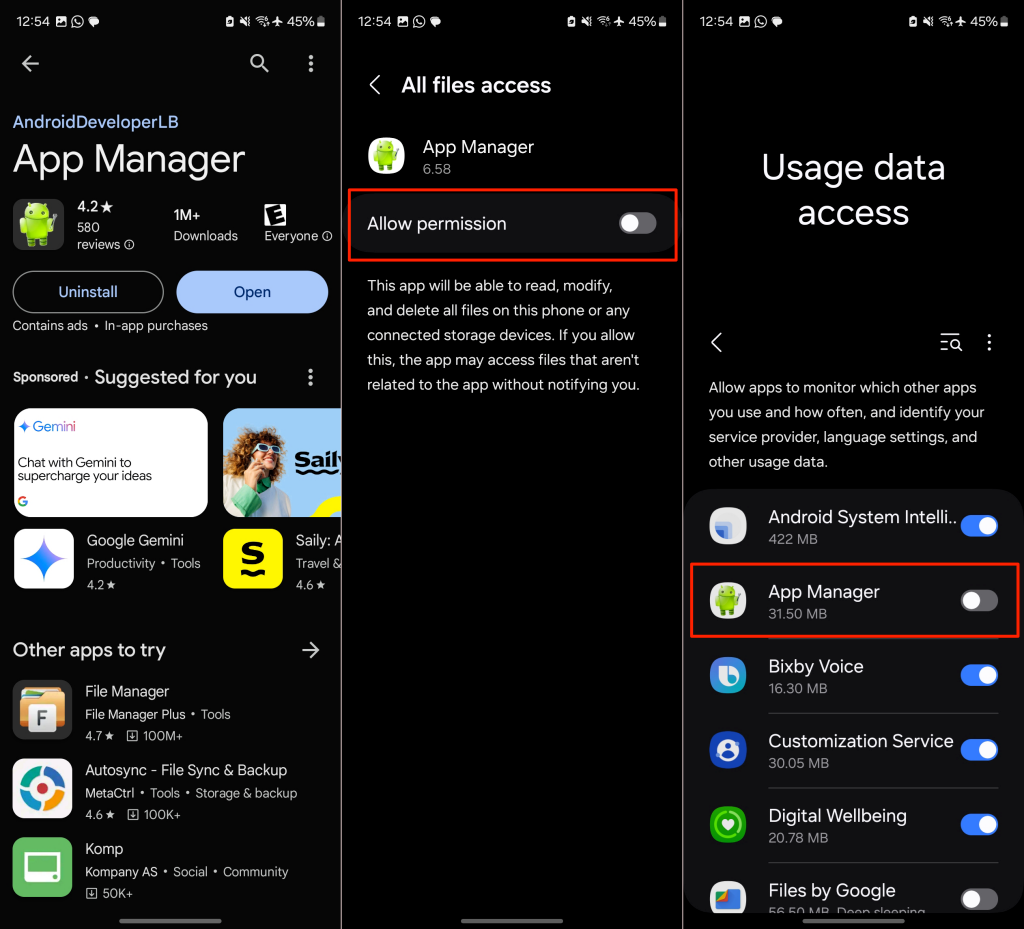
- روی نماد منو در گوشه بالا سمت چپ ضربه بزنید و برنامههای حذفشده را انتخاب کنید.
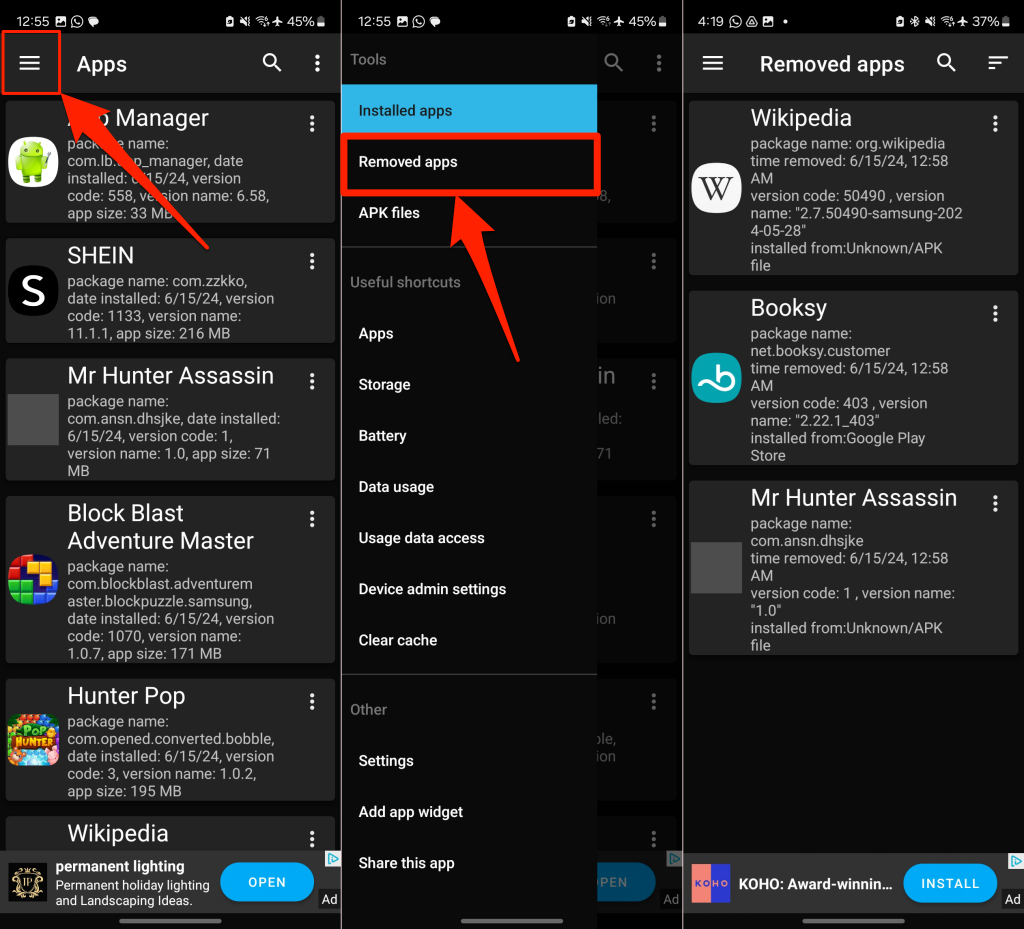
برای اطمینان از اینکه جدیدترین برنامههای حذف شده در بالا نمایش داده میشوند، روی نماد فیلتر ضربه بزنید و گزینه «بر اساس زمان حذف» را انتخاب کنید.
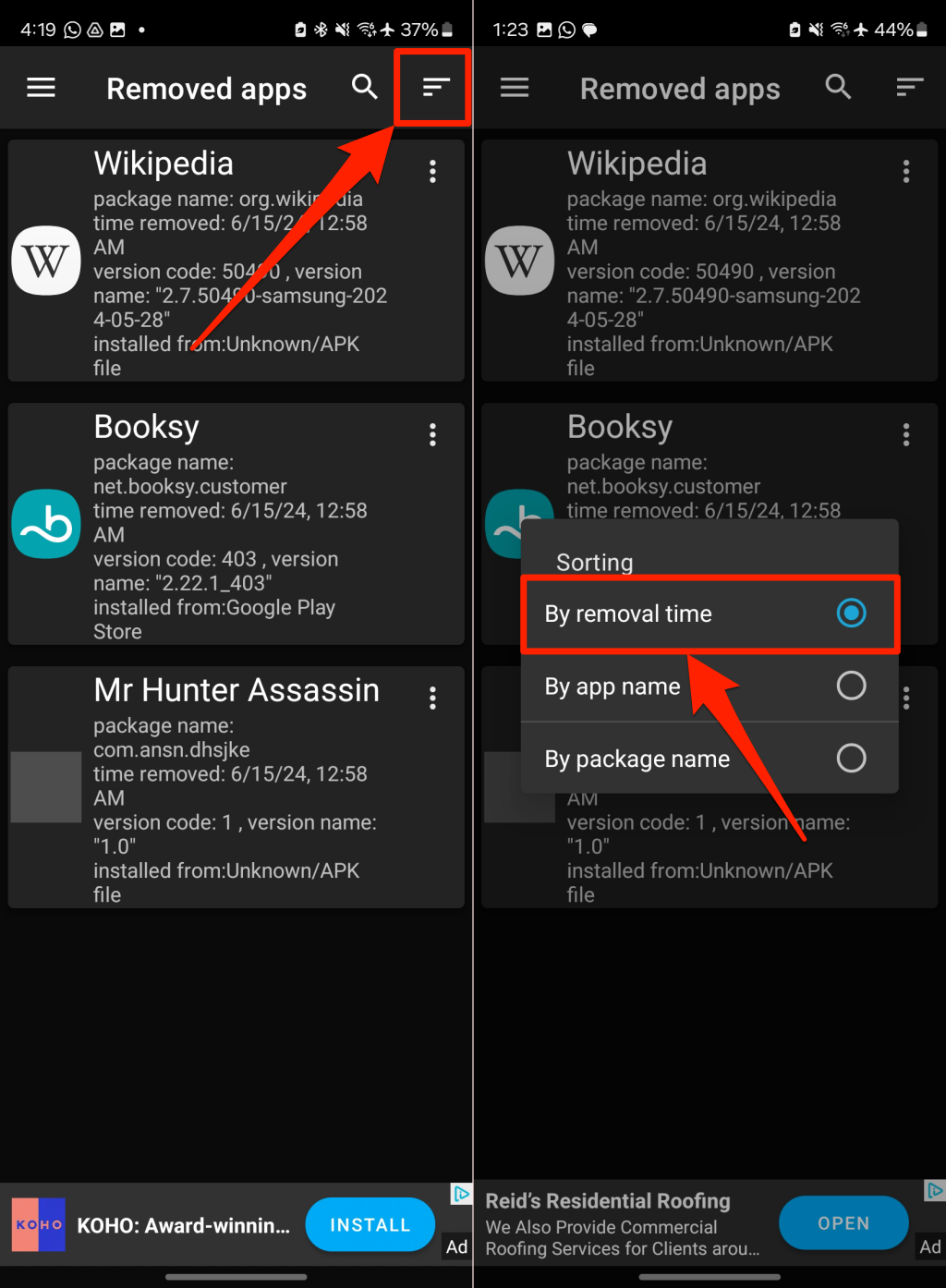 برنامههایی که پس از نصب App Manager حذف میکنید، در این لیست نمایش داده میشوند. همچنین تاریخ و زمان دقیق حذف آنها را مشاهده خواهید کرد. همچنین میتوانید برنامههای حذف شده را از این صفحه بازیابی کنید.
برنامههایی که پس از نصب App Manager حذف میکنید، در این لیست نمایش داده میشوند. همچنین تاریخ و زمان دقیق حذف آنها را مشاهده خواهید کرد. همچنین میتوانید برنامههای حذف شده را از این صفحه بازیابی کنید.
- روی نماد منوی سه نقطهای کنار یک برنامه ضربه بزنید و گزینه «باز کردن در فروشگاه Play» را انتخاب کنید.
- این شما را به صفحه جزئیات برنامه در فروشگاه Play هدایت میکند. برای دانلود مجدد برنامه، روی نصب ضربه بزنید.
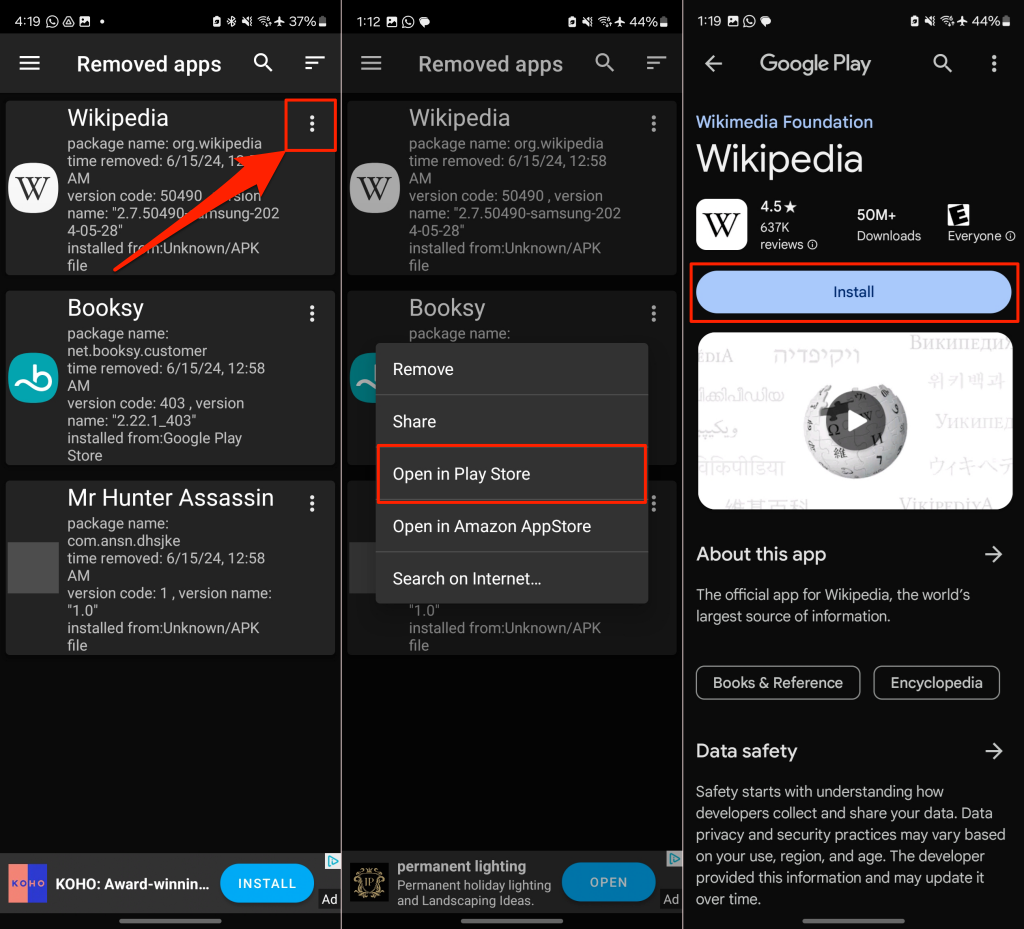
گذشته از مدیریت برنامهها، بسیاری از ابزارهای مدیریت برنامههای شخص ثالث دیگر در فروشگاه گوگل پلی میتوانند برنامههای اخیراً حذف شده، گم شده یا از دست رفته را ردیابی کنند. میتوانید گزینههای موجود را بررسی کنید. متأسفانه، مدیران برنامههای شخص ثالث مشابه برای آیفون و آیپد در دسترس نیستند.
بیشتر بخوانید:
آیا حذف فایلهای Dump اشکالی ندارد؟
آیا حذف AppData Local بیخطر است؟
فضای ذخیرهسازی آیفون شما پر شده است؟ 10 برنامه ی از پیش نصب شده که میتوانید بدون نگرانی حذف کنید
نحوه حذف رمزهای عبور ذخیره شده ویندوز 11
نحوه مشاهده برنامههای اخیراً حذف شده: سوالات متداول
پیدا کردن و بازیابی برنامههای حذف شده در دستگاه اندروید یا iOS شما ساده است و فقط به چند کلیک نیاز دارد. امیدواریم هر دو سیستم عامل موبایل گزینههای بومی اضافه کنند که ردیابی برنامههای حذف شده را بر اساس زمان و تاریخ در آینده آسان کند. اگر از دستگاه اندروید استفاده میکنید، از یک ابزار شخص ثالث برای گزارشهای دقیق حذف برنامه استفاده کنید.
آیا میتوانید برنامههای اخیراً حذف شده را ببینید؟
میتوانید برنامهها و بازیهای حذفشده را در فروشگاه برنامه دستگاه خود مشاهده کنید. در گوشیهای اندروید، برنامههای حذفشده را در تاریخچه فروشگاه Google Play خواهید یافت. برای آیفونها و آیپدها، تاریخچه خرید فروشگاه App را بررسی کنید تا برنامههای حذفشده را مشاهده کنید.
چگونه تاریخچه برنامهها را در اندروید بررسی کنیم؟
برنامه فروشگاه گوگل پلی را باز کنید، روی تصویر پروفایل خود ضربه بزنید و به مدیریت برنامهها و دستگاه > مدیریت بروید. این کار تمام برنامههای نصب شده روی دستگاه شما را نمایش میدهد. روی منوی کشویی نصب شدهها ضربه بزنید و برای دیدن برنامههای حذف شده، نصب نشده را انتخاب کنید.
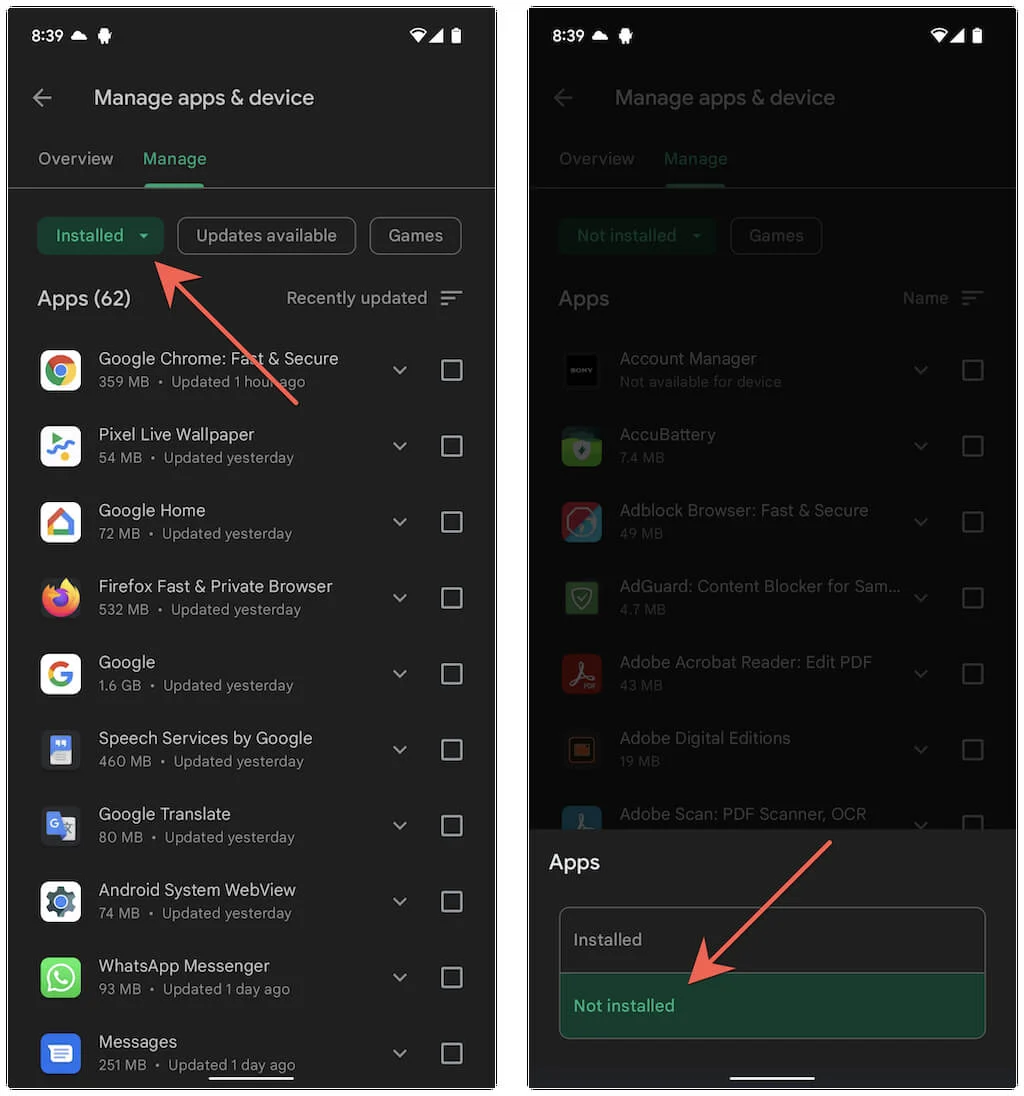
چگونه فایلهای اخیراً حذفشده را پیدا کنیم؟
بعضی از برنامهها پس از حذف نصب، فایلهایی در حافظه دستگاه شما باقی میگذارند. باید این فایلها را در پوشه «data» یا «obb» پیدا کنید.
اطلاعات برنامههای حذف شده در اندروید کجا ذخیره میشوند؟
فایل منیجر خود را باز کنید، حافظه داخلی یا کارت SD خود را انتخاب کنید، به Android > obb یا data بروید و پوشهای را که نام برنامه روی آن است پیدا کنید.
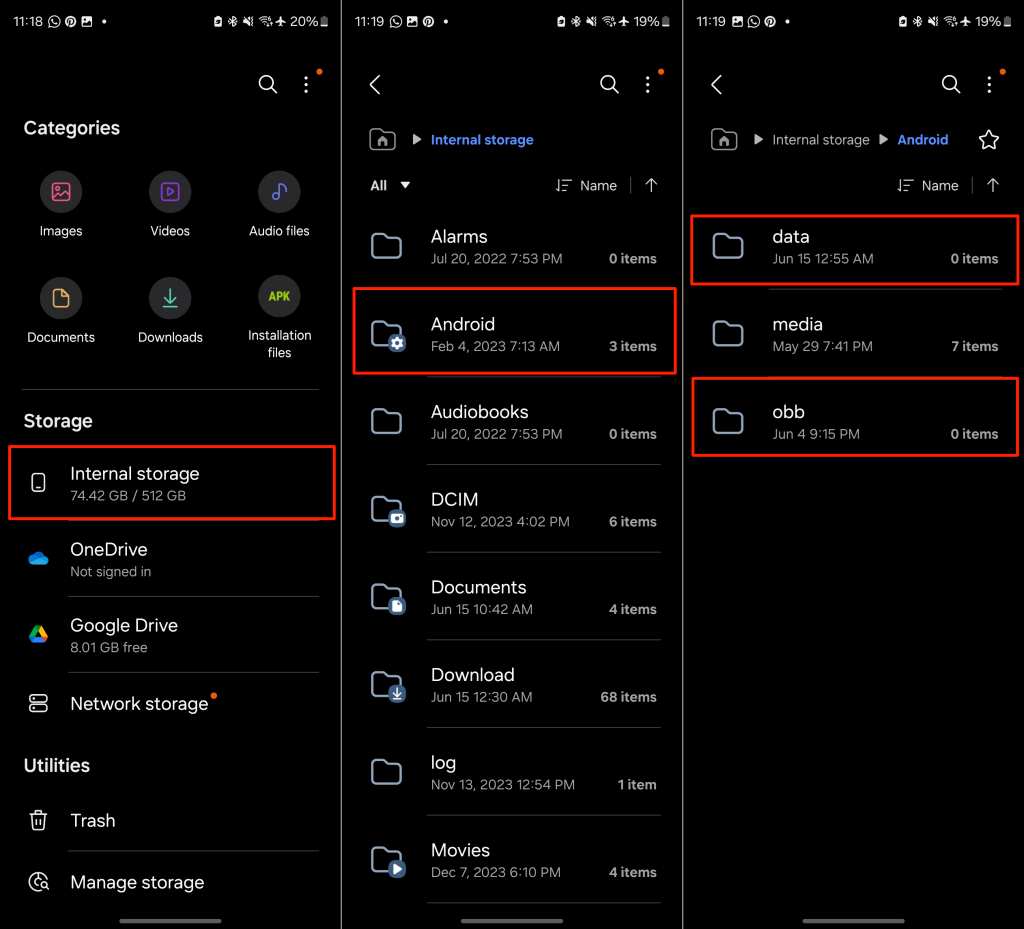
چگونه اطلاعات برنامههای حذف شده در اندروید را بدون پشتیبانگیری بازیابی کنیم؟
اگر نمیتوانید دادههای برنامه حذف شده را در حافظه داخلی یا کارت SD خود پیدا کنید، میتوانید آن را با استفاده از برنامههای بازیابی شخص ثالث بازیابی کنید. اگر برنامه از پشتیبانگیری ابری پشتیبانی میکند، Google Drive خود را برای فایلهای پشتیبان بررسی کنید. اگر از آیفون استفاده میکنید، ممکن است بتوانید با بازیابی اطلاعات حذف شده از طریق iCloud/iTunes، آنها را بازیابی کنید. همچنین باید ویژگیهای پشتیبانگیری و بازیابی داخلی برخی از برنامهها، مانند WhatsApp و Snapchat را بررسی کنید.